Descripción General #
El comando focus es súper útil cuando tienes varias ventanas abiertas y quieres que tu robot digital interactúe con una en particular. En lugar de tener que buscarla entre todas, simplemente le indicas cuál es usando su nombre, la ventana misma o una dirección especial llamada «xpath». Es una funcionalidad exclusiva para la tecnología Windows.
Ejemplo de Uso Rápido #
Imagina que estás trabajando en un documento de texto en el «Bloc de notas» y también tienes abierta una página web con información que necesitas copiar. Quieres que tu robot digital primero haga algo en el «Bloc de notas». Con el comando «Focus», podrías simplemente decirle:
{focus} ; Sin título: Bloc de notas ;
¡Listo! El robot digital pondrá el «Bloc de notas» al frente, listo para que continúe con las siguientes acciones de tu flujo de trabajo.
Parámetros y Opciones #
Ventana a enfocar: Este es un campo obligatorio donde le indicas a STELA qué ventana quieres que enfoque.
- Nombre de la ventana: Tal como aparece en la barra de título de la ventana. Por ejemplo:
Sin título: Bloc de notas. - XPath de la ventana: Una «dirección» especial que describe la ubicación exacta de la ventana dentro de la estructura de Windows. Por ejemplo:
//Window[@ClassName=»Notepad»]. Para obtener esta información, necesitarás usar una herramienta como [winappdriveruirecorder]
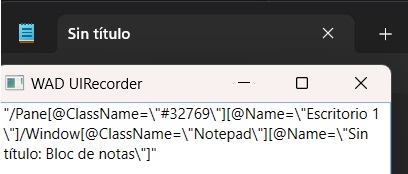
Ejemplos de Uso Avanzado #
Automatización de un formulario web: Supongamos que tu flujo de trabajo implica llenar un formulario en un navegador web específico (por ejemplo, Chrome). Podrías usar el comando «Focus» para asegurarte de que la ventana de Chrome esté activa antes de que el robot digital comience a escribir en los campos del formulario. Por ejemplo: {focus} ; Nueva pestaña - Google Chrome ;.
Interactuando con una aplicación específica: Si estás automatizando tareas en una aplicación de escritorio llamada «Mi Programa Contable», podrías usar el comando «Focus» al inicio de tu flujo de trabajo para asegurarte de que esta aplicación sea la que esté en primer plano. Por ejemplo: {focus} ; Mi Programa Contable ;.
Enfocando una ventana específica por su tipo: Si tienes varias ventanas abiertas pero quieres enfocarte en la ventana del «Bloc de notas» sin importar su título exacto (por ejemplo, si has abierto varios archivos sin guardar), podrías usar el xpath para enfocarte en cualquier ventana que pertenezca a la clase «Notepad». Por ejemplo: {focus} ; //Window[@ClassName=»Notepad»];.
Errores Comunes y Soluciones #
- Error: La ventana especificada en el parámetro «Ventana a enfocar» no está abierta.
- Solución: Asegúrate de que la aplicación o ventana que intentas enfocar esté abierta antes de que el robot digital ejecute el comando «Focus».
Casos de Uso #
Automatización de tareas repetitivas entre diferentes aplicaciones: Cuando un flujo de trabajo implica copiar datos de una aplicación a otra, puedes usar «Focus» para asegurarte de que el robot digital siempre esté trabajando en la ventana correcta en cada paso.
Navegación controlada en flujos de trabajo complejos: En flujos de trabajo con múltiples ventanas y pasos, «Focus» ayuda a mantener el orden y asegura que las acciones se realicen en el lugar adecuado.
Captura de datos visuales de una ventana específica: Si necesitas que tu robot digital tome una captura de pantalla o interactúe con elementos visuales dentro de una ventana particular, «Focus» garantiza que esté «mirando» la ventana correcta.